软件名称:[B]云端课堂PC版 V7.7.2 绿色免费版下载[/B]
软件类型:国产软件
运行环境:Win9X/Win2000/WinXP/Win2003/
软件语言:简体中文
授权方式:共享版
软件大小:5.00 MB
官方主页:www.233122.com
更新时间:2020-10-05 02:55:00
软件简介:
云端课堂电脑客户端是一款多人互动直播专家,它能够在电脑上就可以开启直播功能,软件还支持在线课堂云端录制,一键开启,直播回放快速生成,精彩内容轻松回顾。
云端课堂提供了较为完善的教育辅助管理功能,支持点名、教学白板、小测验、云端录制功能等,可有效提升在线教学的质量,软件简单易用,稳定可靠,全终端覆盖,为教育用户提供了一个流畅、稳定、低延时的大班课和小班互动课的直播服务。
猜你需要:直播课堂软件
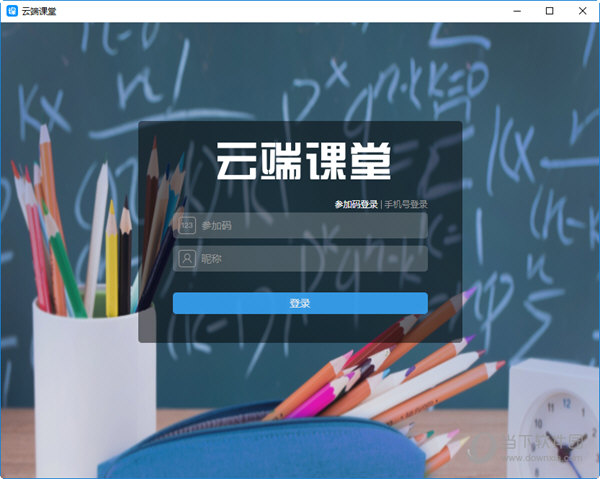
【功能特点】
1、高清视频稳定&流畅:客户端支持UDP私有协议,延时低、抗网络抖动强,为您提供更流畅更稳定的互动直播教学体验。
2、电子白板、多格式课件:支持便捷的云端在线同步与分享,板书、 画图随心所欲,Office、图片通通支持。
3、丰富、多人互动:支持公屏群聊、成员展示,文字,表情完美配合,成员列表清晰可见;支持多种发言模式,学生举手、老师邀请、老师点名,还原真实教学互动场景。
4、一键开启直播云端录制:支持在线课堂云端录制,一键开启,直播回放快速生成,精彩内容轻松回顾。
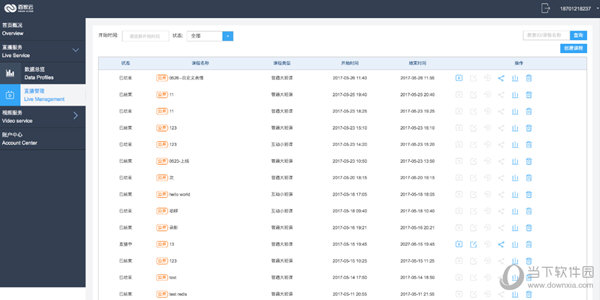
5、便捷:我们提供简单易用的管理后台及数据统计功能,轻松接入使用无忧
6、安全、稳定:企业级安全防护和DDoS攻击,多用户隔离机制,完善的鉴权机制以及数据及链路多重容灾备份,把突发意外的影响消于无形
7、7*24小时服务:专业的技术服务保障,永不下线
8、高性价比:相比传统直播服务商,降低50%以上的服务费
9、生态:携手知名创投基金与多家合作伙伴,深耕在线教育市场生态
10、丰富、多人互动:支持公屏群聊、成员展示,文字,表情完美配合,成员列表清晰可见;支持多种发言模式,学生举手、老师邀请、老师点名,还原真实教学互动场景

【软件特色】
1、一站式教育平台:我们为您提供专业的教育直播、点播,一站式解决方案,让您专注于内容及业务, 快速搭建在线直播平台不再是梦想。
2、稳定流畅,高清画质:自建 CDN 网络并联合多套知名CDN , 覆盖各省市节点, 确保了用户在各种网络节点下的流畅观看体验。
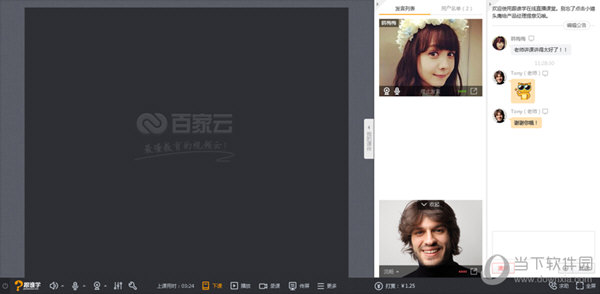
3、轻松集成,全端覆盖:提供从网页到 android、iOS 等的全端解决方案,简单集成 SDK 后即可快速上线。
4、弹性架构,海量并发:经历过实际考验的海量数据承载能力,整体架构支持弹性扩容,轻松支持万级到十万级的在线直播需求。
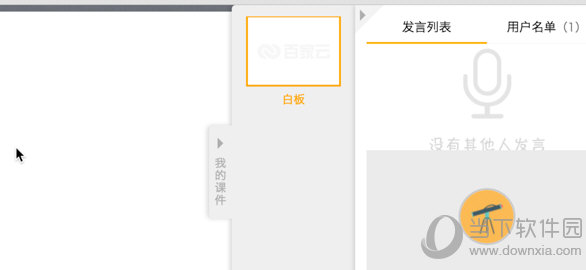
【如何关闭摄像头】
1、很多用户在使用云端课堂的过程中,想要关闭摄像头,如果你想要关闭摄像头,则需要先在云端课堂电脑客户端中开始上课才行,点击“上课”选项即可,如下图所示:
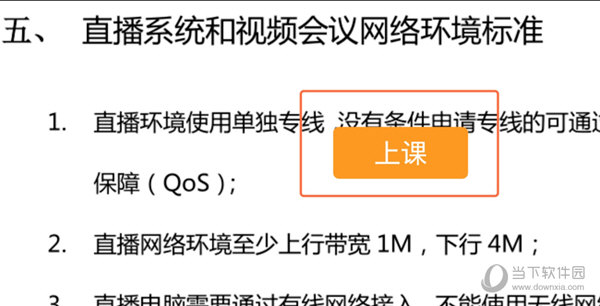
2、在上课过程中,点击左下角摄像头图标即可打开或关闭摄像头,当出现“关闭摄像头”的提示后,也就代表摄像头关闭成功了,如下图所示:
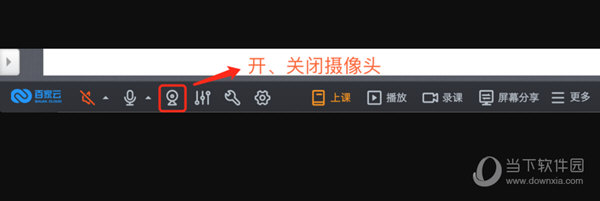
【没有声音怎么办】
1、很多用户在上课时发现学生听不到自己所说的内容,其实你只需在开始上课后点击“麦克风”选项即可开启声音,如下图所示:
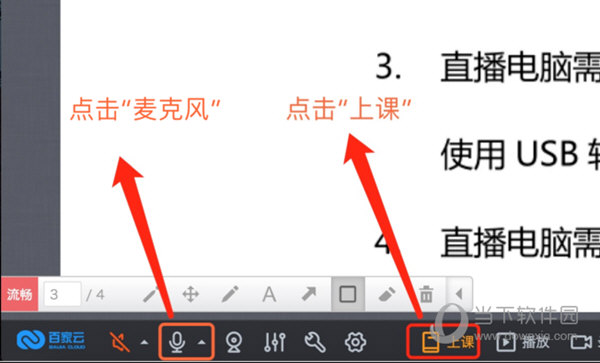
2、如果在开启麦克风的情况下还是没有声音,则需要检查是否已经处于上课的状态,你可以尝试点教室左下角麦克风图标右边的小三角,切换其他的麦克风设备,如下图所示:
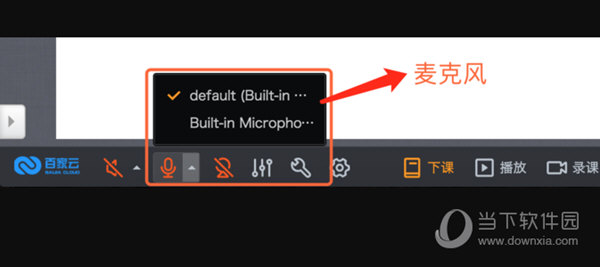
3、检查系统默认麦克风是否有误,观察耳机或麦克风有没有接错孔,是否和电脑接口一致,也可以重新插拔耳机或退出教室重进,如下图所示:
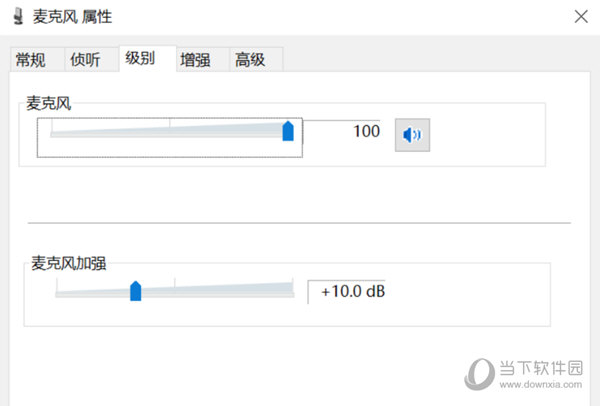
【如何录课】
1、如果你想要在云端课堂中进行录课,其实只需要在电脑客户端的下方找到“录课”功能,点击此功能后将会开始录课,在录课过程中,用户还可以点击暂停按钮随时暂停,如下图所示:
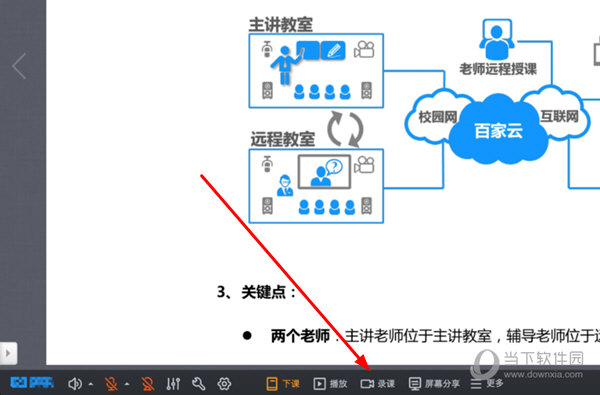
2、如果你在录制过程中出现卡顿的情况,通过任务管理器即可查看CPU或内存是否占用过高,如果某些程序占用过高,关闭此程序即可腾出系统资源,让你在录课时能够更加的流畅,如下图所示:
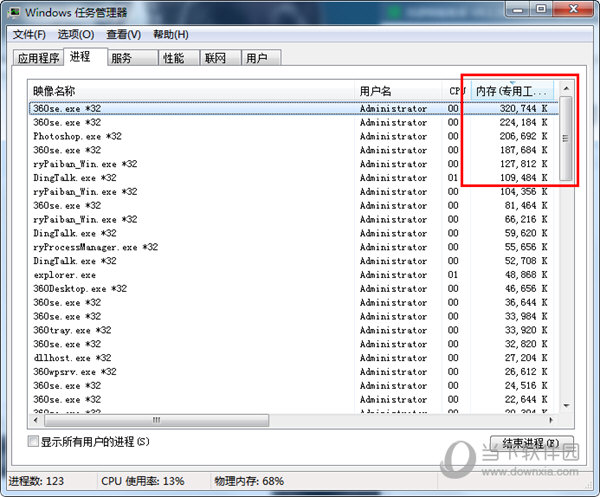
【直播课堂软件推荐】
作为一款双师课堂类的软件,云端课堂电脑客户端能够帮助老师授课更加的顺利,帮助学生在家就能够学习,除了此软件之外,还有很多知名的直播课堂软件供你选择,如果你有需要,点击下方的“软件名称”即可一键下载。
| 直播课堂软件 | |||||||
| 图标 | 软件名称 | 功能特点 | |||||
 |
学而思网校客户端 | 为学生们提供小初高全学科一站式课外教学,保证孩子能够跟上学校课程,还有更加专业的一对一教学。 | |||||
 |
ClassIn在线教室软件 | 软件提供视频授课、学习答疑、试题练习等多样化的学习服务,最大程度地实现互动教学理念。 | |||||
 |
腾讯课堂电脑版 | 在这里你可以找到志同道合的好友一起努力学习,是老师在线上课教学、学生及时互动学习的最佳场所。 | |||||
 |
新东方中小学网校电脑版 | 专为中小学生打造的电脑在线学习工具,软件覆盖中小学全科课程, 通过双师直播教学,完美还原线下学习场景。 | |||||
 |
直播云学生端电脑版 | 此在线学习软件涵盖了小学到高中的课程,有什么不懂的都可以在线问老师,帮助你轻松提升成绩。 | |||||
 |
新东方云教室电脑版 | 为广大用户提供了丰富的学习课程,让孩子能更好的利用自己的碎片时间,随时随地进行学习。 | |||||
【常见问题】
1、直播教室上传的课件支持哪些格式?
ppt、pptx、doc、docx、jpg、png、pdf
2、上传课件时提示上传或转码失败。
检查课件名字是否有特殊符号,建议命名只包含中英文以及数字;检查存放课件的路径是否有特殊符号,建议直接把要上传的课件放在桌面上;如果使用的是金山的WPS软件编辑过的课件,可能会出现上传或转码失败,可以把课件转换成PDF在上传即可(查看教程)。如果您的课件设置了密码或者是受保护的课件,会出现转码失败的。去掉密码。
3、课件已经上传成功了,为什么学生看不到呢?
选中“管理课件”中“资料库”里面要展示的课件,点“添加” 添加到右边的“展示课件”中,“点确认选择”即可加载到课堂中了,随便点一张课件即可在白板位置显示出来了,学生即可看到了。
【下载地址】
云端课堂PC版 V7.7.2 官方版
[url=http://www.xiamiku.com/soft/94899.html][B]云端课堂PC版 V7.7.2 绿色免费版下载[/B][/url]
普通下载
